Как вывести чат на стрим OBS на Твиче? Этим вопросом задаются как профессиональные, так и новоиспеченные игроки. Непонимание начинается в тот момент, когда требуется обнародовать чат в трансляции ОБС Студио на площадке Ютуб или Твич. Мы составили пошаговую инструкцию с объяснениями по этому вопросу.

Как добавить чат на стрим OBS Twitch
Здесь есть два канала — TwoRatChat и OBS Studio. Практичнее всего для чата на экране использовать специализированную программу, однако, не все они одинаково полезны. Кроме того, бесплатных и эффективных осталось мало. Почти все требуют плату за использование. Описанные ниже варианты позволяют избежать трудностей с дополнительными софтами.

TwoRatChat
Софт нужно загрузить с официального сайта по ссылке oxlamon.com. На ПК загружается архив, после чего его нужно распаковать и установить. Для удобного ориентирования папку стоит назвать как и прогу — TwoRatChat. В ней ищите файл с приставкой «Main», дважды по нему кликаете. Далее пошаговая инструкция:
- заходим в программу;
- наш выбор — строка «Добавить источник чата»;

- в строке источника вписываете прямую ссылку www.twitch.tv;
- указываете свой ник;
- в настройках проверьте наличие галочки напротив параметра «Поверх всех окон».
Такие действия позволят отображать окно текстового взаимодействия поверх ячейки игры. Внимание! Беседа отображается при том условии, если игра запущена в оконном режиме. Если же она не владеет таким свойством, то потребуется второй монитор.
Для тестирования функционирования диалогового окна зайдите в Твич и напишите сообщение любого содержания.

OBS Studio
Через софт ОБС Студио также возможно вывести вверх иконку чата. Для этого:
- запускаем программу;

- нажимаем по полю источников правой кнопкой мыши для вызова контекстного меню;
- переходим в параметр «Добавить»;
- кликаем на «Изображение»;
- жмем кнопку «Обзор»;
- выбираем нужное изображение;
- выбираете месторасположение чата.

Существует еще один способ, как сделать чат на стриме OBS на Твич.
- В разделе инструментов TwoRatChat выделяем пункт «Включить локальный сервер».

- Скопируйте ссылку в буфер обмена.
- В ОБС открываем раздел добавить и переходим в «Браузер».
- Там, где требуется указать действующий «Адрес URL» вставляем ссылку из буфера обмена.
- Осуществите редактирование параметров изображения.

Как настроить чат в ОБС для Твича
Чтобы вывести чат для Твича на экран эфира, существует много программ и разрешений, но наибольшей популярностью пользуется TwoRatChat. Как уже упоминалось, следует перейти в параметры и вывести в активное положение опции «Поверх всех окон» и «Сохранять чат как картинку».

Внимание! Включите функцию локального сервера в TwoRatChat, чтобы он работал в режиме онлайн. Для синхронизации с OBS Studio добавьте источник в подгруппе «Браузер».
Команды чата на Твиче
Общение в беседе между зрителями и стримером во время видео — очень важно для рейтинга, продвижения и удобного использования. Чтобы облегчить этот процесс, разработчики создали немалое количество команд. Вот самые популярные из них:
| Сделать пользователя модератором, предоставить ему расширенные права доступа к диалоговому окну игры | /mod никнейм_пользователя |
| Запустить рекламный ролик длительностью до 30 секунд | /commercial |
| Запустить рекламный ролик другой длительностью | /commercial время |
| Отправить юзера в черный список на 10 минут | /timeout никнейм_пользователя |
| Отправить юзера в черный список на настраиваемое количество времени | /timeout никнейм_пользователя время |
| Отправить юзера в бан насовсем | /ban никнейм_пользователя |
| Удалить зрителя с черного списка | /unban никнейм_пользователя |
| Активировать опцию “Слоу мод” | /slow время_на_ограничение_в_секундах |
| Активировать опцию “сабскрайб мод“ | /subscribers |
| Деактивировать инструмент “сабскрайб мод” | /subscribersoff |
| Очистить историю диалога | /clear |
| Активировать R9K-mode | /r9kbeta |
| Деактивировать R9K-mode | /r9kbetaoff |
Как отвечать в чате Twitch
Для того, что бы общаться с друзьями в чате Twitch или отправить команду, нужно перед текстом написать значок собаки, то есть @ и указать ник пользователя. Тогда этого пользователя отметят и он точно увидит ваш месседж.

Как скопировать ссылку чата
Кликните правой кнопкой мыши по окну и выберите из контекстного меню соответствующую позицию.
Как сделать чат на Твиче только для фолловеров
Выставляя параметры беседы, сделайте ее закрытой для всех пользователей, но доступной для подписчиков.
- Нажмите на «шестеренку» внизу чата и выберите пункт «Только для фолловеров».

- В новом окне настройте время отслеживания через которое подписчики могут начать общаться в чате.

Делаем прозрачный чат
Редактировать тему диалога возможно в настройках графики.
Как объединить чат Твича и Ютуба
Нажмите правой кнопкой мыши по окну и выберите из контекстного меню соответствующую позицию. Также синхронизацию возможно настроить в параметрах эфира на Youtube.
Что делать, если пропал чат Twitch
Первое, что нужно сделать — перезапустить окна. Выйдите с браузера или приложения, и повторно выполните вход. В таком случае диалоговое окно потребуется настроить заново.
Всем привет, сегодня вы познакомитесь с сайтом restream.io и его программным чатом!
Кому лень читать, в самом низу есть видео мануал с озвучкой 🙂
Начнем знакомство с входа и регистрации

Вводим свой email и пароль в начальное окно и жмем Sign Up Now, дальше заходим в программу и подтверждаем Email на своей почте.
После нам нужно с вами добавить проигрыватели для стримов ( хостинги ), делаем это в разделе Dashboard

Нажимаем кнопку Add channel подкрашенную оранжевым цветом справа, нас перенаправляет на выбор множества хостингов, выбераем из них нужные нам

Хочу заметить, что для YouTube вам нужно выбрать один из двух вариантов, где:
YouTube Stream Now — новый стрим на сайте, значит это то, что при каждом запуске стрима будет создавать отдельный, новый стрим и сохранять его как индивидуальное видео.
YouTube Events — запланированное мероприятие на сайте, то есть то, которое вы настроите на самом сайте в аккаунте допусти на релиз какой то игры и там будет таймер в проигрывателе настроенный на определенное время, допустим на 20:00 запланирован стрим и зайдя на него в 19:55 зритель увидит надпись, что до стрима еще 5 минут и таймер на проигрывателе с обратным отсчетом.
Для сайта ВКонтакте, вам нужно выбрать VK Live и в настройках трансляции выбрать куда будет идти ваш поток ( трансляция ), на вашу личную страницу, либо в одну из ваших групп, где вы являетесь администратором/редактором.

Далее нам нужен раздел Titles где мы выберем название разом для всех наших проигрывателей ( вещателей потоков ), нажмием и переходим в раздел

Тут нам нужен раздел Titles & Games, сюда мы вводим название для наших потоков и нажимаем Update All
Внимание! Что бы обновить игру в проигрывателях YouTube, VK Live, Facebook и некоторые другие, вам нужно будет зайти на свой канал аналогичного сайта и выбрать игру именно там самим!
На Twitch.tv заходить не нужно, выбрать игру можно прямо на сайте Restream.io

В категории Game ставим нужную нам игру и жмем Update.
Вы почти готовы к трансляции.
Теперь нам нужно настроить чат и скачать программу для него. Для этого переходим в раздел Chat

Тут нам с вами предстоит выбор Webchat или Chat 1.0 ( программа ), я лично пользуюсь программой, кому то возможно подойдет и интернет версия.
Начнем ознакомление с интернет версии, тут все просто, кликаем Learn more, после чего нас перебрасывает на вот такую страницу

Где снизу, в левом углу нам нужно нажать Setting, после чего нас перебросит на сайт restream.io для настройки

Тут настраиваем нужные нам функции, копируем ссылку для вашей программы ведущей поток и делаем чат на стрим ( это уже другая статья 😛 )
С интернет версией разобрались, переходим к приложению, для меня лично оно удобнее тем, что я вижу на экране прямо на игре то, что мне пишут и сразу могу ответить.
Программа Restream.io Chat 1.0

Так выглядит наше окно входа, вводим свои логин и парль с сайта и жмем Log In, после чего нас перебрасывает на окно куда и будут идти сообщения, но его еще нужно настроить и подключить программу к сайтам ( дать разрешение на получение сообщений )

Жмем шестеренку в верхнем правом углу, нас с вами перебросит на окно настроек приложения, где мы продолжим

Подключаем аккаунты ( даем разрешение на получение сообщений программе ), на каждом вашем хостинге жмем Connect ( на оранжевом фоне, не промахнетесь ), нас перебросит на сайты соответствующих программ, где вы должны нажать разрешить.
Далее идем в раздел Appearance и делаем окно программы прозрачным и подбираем прозрачность для сообщений
Внизу видим категорию Opacity, в ней нам нужны все 5 ползунков, где каждый отвечает за свою функцию.
Window — прозрачность программы ( задний фон ). Для прозрачности в игре ставим на 1%
Message — фон сообщений приходящих в программу. 70% оптимально как для второго монитора, так и для игры.
Font size — размер шрифта с ползунками на сообщении, никнейме и времени отправки, где:
Message — размер сообщения ( у меня это 16 pt )
Nickname — размер никнейма отправителя ( у меня это 10 pt )
Tibestamp — размер времени отправления сообщения ( у меня это 10 pt )

После того как закончили тут, идем в раздел Embed chat in stream и настраиваем как будет видно сообщения на стриме ( потоковом вещании ) у зрителей. Выбираем тему, вариант отправки, прозрачность и время когда сообщения будут пропадать со стрима. У меня вот так:

После чего копируем ссылку из раздела URL for Browser plugin ( OBS, XSplit ) и вставляем в соответствующий раздел OBS, XSplit

Вставляем адрес в Адрес URL и жмем ОК.
Поздравляю, вы готовы к стриму с помощью сервиса Restream.io
Если я вам помог и вам понравилась статья, сделайте репост и подпишитесь на мою группу и канал YouTube, этим вы мне очень поможете. Ссылки кликабельны 🙂 Просто нажми и подпишись, не забудь про колокольчик, друг.
Множество стримов на Ютуб трудно представить без чата, где пользователи делятся своими мыслями, обмениваются мнениями, высказывают пожелания и критику. При этом организация такого чата может стать существенной проблемой, так как многие из стримеров не в достаточной мере знакомы с соответствующим интерфейсом YouTube (а также интерфейсом релевантной программы для создания стримов «Open Broadcasting Software»). Для того чтобы научиться стримить на Ютубе перейдите на соответствующую статью. А в этом материале я постараюсь помочь пользователям, и подробно расскажу, как организовать чат для стрима на Ютуб, и какие инструменты нам в этом помогут.

Создаём чат для стрима на Ютуб
Что необходимо для создания чата для стрима на Ютубе
Организации чата в стриме на своём канале Ютуб подразумевает, что вы уже имеете настроенный ранее стрим в вашем аккаунте, а также установленную на ПК программу «OBS», которая сопряжена с вашим аккаунтом на Youtube.
Организация чата на Ютуб проходит следующим образом:
- Активация чата в вашем канале на Ютуб и получение соответствующей ссылки на чат;
- Добавление в «OBS» источника «BrowseSource», в настройки которого вводится полученная нами ссылка;
- Переход на внешний ресурс chatv2.septapus.com, где расположен « Chat v2.0 Style Generator », благодаря которому производится настройка чата и копирование данных CSS;
- Вставка указанных данных СSS в соответствующее окно программы «OBS» (внешний вид чата изменяется нужным нам образом).
При этом замечу, что данный способ более актуален нежели другие аналоги, так как для многих внешних чатов, которые необходимо скачать и установить на ПК, необходим источник в «OBS», называемый «CLR-browser», который в последних версиях OBS отсутствует, будучи заменён на «BrowseSource».

Используем возможности «OBS» и «Youtube» для создания чата
Как создать чат для стрима на YouTube
Итак, чтобы сформировать чат для стрима, рекомендую выполнить следующее:
- Перейдите на Ютуб, кликните на аватарку вашего канала, выберите «Творческая студия»;
- Выберите раздел «Прямые трансляции» справа;
- Справа внизу экрана найдите надпись «Чат», и справа от неё кнопку с изображением трёх точек. Нажмите на данную кнопку, выберите «Открыть чат в новом окне»;
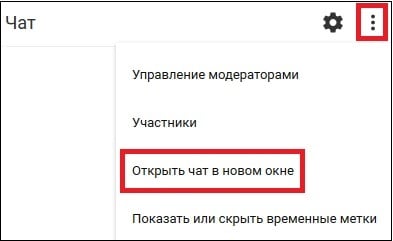
Нажмите на кнопку с тремя точками, а затем выберите опцию «Открыть чат в новом окне»
Откроется окно, сверху которого будет размещена ссылка. Скопируйте её.

Скопируйте полученную вами ссылку из окна «Чат»
Теперь перейдите в программу «OBS», и в главном окне создайте новый источник, нажав на плюсик, выбрав «BrowseSource».
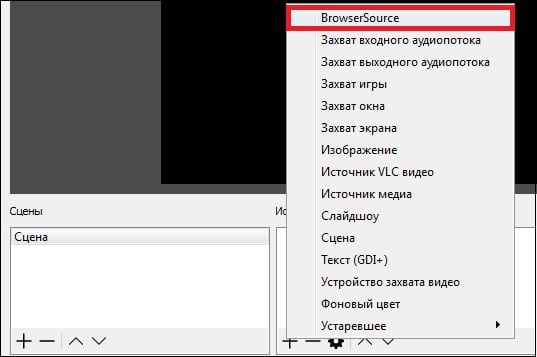
Выберите «BrowserSource» в источниках «OBS»
Откроется окно создания нового источника, назовите его «Чат» и нажмите на «Ок», откроется окно настроек источника. В графу «URL» вставьте ранее полученную на Ютуб ссылку, и нажмите на «Ок».

Вставьте ранее полученную на Ютуб ссылку в строку «URL»
В окне появится окно чата, но оно будет довольно грубоватого внешнего вида, да ещё с белым фоном, асинхронным с чёрным фоном самого экрана. Как же изменить ситуацию? Обратимся к возможностям сайта chatv2.septapus.com.
Как скачать чат для стрима
Возможности сайта chatv2.septapus.com позволяют произвести гибкую настройку вашего чата на Ютуб, а также визуально проверить, как данный чат будет выглядеть на вашем канале. После произведения всех настроек чата (как их сделать я опишу в следующем разделе), необходимо будет перейти в самый низ страницы данного сайта, и скопировать код, располагающийся в поле под названием «CSS».
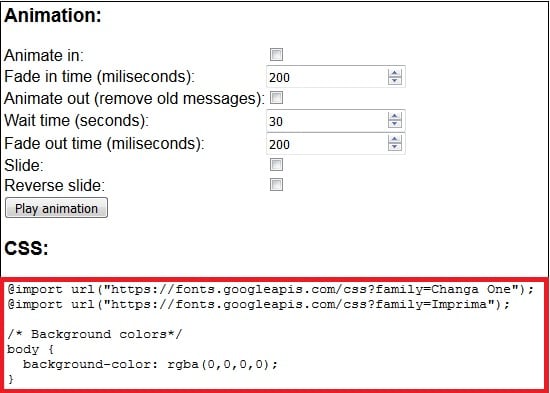
Скопируйте всё содержимое окна CSS
Затем необходимо будет перейти в «OBS», навести курсор на созданный нами ранее источник под названием «чат», нажать правую клавишу мыши, и выбрать «Свойства». В открывшемся окне необходимо будет найти поле «CSS», удалить его имеющееся содержимое, а затем вставить туда код CSS, который мы ранее скопировали на сайте chatv2.septapus.com.
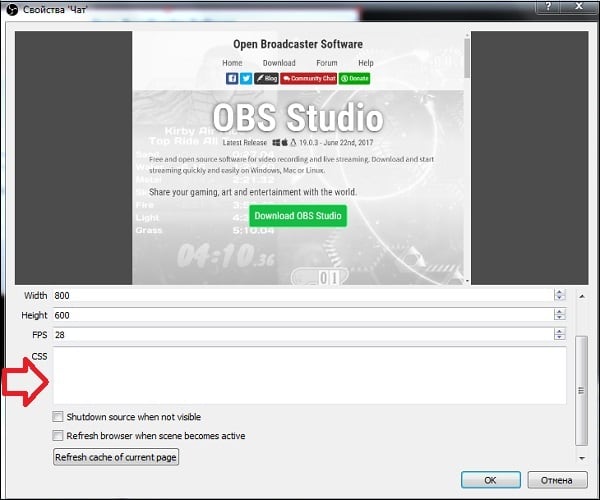
Вставьте в окно «CSS» скопированный вами CSS-код с сайта chatv2.septapus.com
Настройка чата для стрима
Как я уже писал выше, возможности сайта chatv2.septapus.com позволяют произвести достаточно гибкую настройку окна чата и его содержимого. При этом вы будете наглядно видеть все производимые вами изменения.
В частности, настройки чата делятся на «Fonts» (шрифты), «Avatars» (аватары), «Channel names» (имена каналов), Messages (сообщения), «Timestamps» (отметки о времени отправки сообщений), «Backgrounds» (задний фон), SuperChat/ Fan Funding /Sponsors (Суперчат/Пожертвования, Спонсоры), Animation (Анимация), и, собственно, CSS (язык описания внешнего вида нашего чата).
Соответственно, вы можете менять размеры букв (size), выбирать различные шрифты (fonts) для отображения текста, цвета данных шрифтов и так далее.
После выбора необходимых настроек не забудьте скопировать код CSS, и перенести его в программу «OBS», как я уже упоминал выше.

